Du legst Wert auf körperliche Fitness? Deshalb nutzt du regelmäßig deinen Heimtrainer, doch eigentlich ist dir das zu langweilig? Dann solltest du dir diese Zwift Anleitung durchlesen. Bei Zwift handelt es sich um eine Software, die es Dir ermöglicht, mit deinem Heimtrainer oder auf deinem Laufband in einer virtuellen Welt unterwegs zu sein. In diesem Artikel bieten wir dir eine ausführliche Zwift Hilfe, damit du die Software sofort nutzen kannst.
1) Zwift Software herunterladen
2) Dein Account anlegen
3) Zwift starten
4) Sensoren verbinden
5) Weitere Zwift Einstellungen
6) Strecke auswählen
7) Fahren und navigieren in Zwift
8) Fahrt beenden und speichern
Zwift Software herunterladen – so geht es
Um die Software zu nutzen, musst du sie natürlich erst einmal herunterladen und auf dem gewünschten Endgerät installieren. Danach musst du ein Konto auf Zwift.com anlegen und deine Rolle aufbauen. Damit du die Software herunterladen kannst, benötigst Du einen Windows Rechner oder einen Mac. Alternativ dazu kannst du aber auch ein iPad oder ein iPhone nutzen. Dazu müssen Tablet und Smartphone aber für die Software geeignet sein, also die Anforderungen erfüllen. Für Android soll die Software in Zukunft ebenfalls geeignet sein. Wann genau ist allerdings noch nicht von den Entwicklern bekannt gegeben worden. Die Datei zur Installation nimmt nicht viel Platz auf deinem Gerät in Anspruch. Sie lässt sich schnell installieren. Auf der Website des Herstellers sind alle Dateien enthalten, die du für die Installation brauchst. Außerdem gibst du dort auch das Betriebssystem an, dass auf deinem Gerät installiert ist. Nach der Installation ist ein wenig Zeit erforderlich. Sobald Du die Software zum ersten Mal geöffnet hast, beginnt der Download aller Inhalte. Diese sind etwa fünf GB groß. Abhängig von deiner Internetverbindung kann dieser Vorgang einige Zeit in Anspruch nehmen. Sobald das erledigt ist, kann es dann auch schon fast losgehen. Hin und wieder gibt es Updates zur Software. Diese musst Du dann auch herunterladen.
Dein Account anlegen
Parallel zum Download der Daten, hast du Gelegenheit, deinen Account vorzubereiten. Das ist mit ein paar wenigen Mausklicks erledigt. Du solltest natürlich bei der Angabe deiner persönlichen Daten, die für die Berechnung der Software erforderlich sind, nicht schummeln. Denn nur dann sind die Daten zu Deiner Leistung realistisch. Außerdem möchtest du dich doch nicht selbst betrügen, oder? Damit Du dauerhaft erfolgreich mit Zwift arbeiten und auch den Spaß genießen kannst, gib also die korrekten Daten ein.
Wie Du den Rollentrainer aufbaust
Damit Dir die Nutzung der Software so richtig Spaß macht, erklären wir Dir in dieser Zwift Anleitung auch, wie Du den Rollentrainer aufbaust. Sofern du einen Smarttrainer hast, der von Zwift unterstützt wird, kann Zwift die Widerstände des Rollentrainers dynamisch organisieren. Es ist dann nicht mehr erforderlich, dass du die Widerstandstufen manuell einstellst. Damit das alles gelingt, ist ein Fahrrad erforderlich.
Nun wird die Rolle aufgebaut und entweder das gesamte Fahrrad samt Hinterrad oder bei einem Direct-Drive Rollentrainer ohne Hinterrad in den Rollentrainer eingespannt.
Während Du den Rollentrainer aufbaust, ist es wichtig darauf zu achten, dass sich dieser respektive die Sensoren in der Nähe des Geräts befinden, auf dem du Zwift nutzt. Ansonsten kann es passieren, dass die Verbindung sporadisch abbricht. Zudem kann es auch zu zeitlichen Verzögerungen kommen und das würde doch die Freude an der Nutzung mindern. Sorge also dafür, dass zwischen dem ANT+ bzw. Bluetooth Sensor und deinem Gerät der Abstand höchstens zwei Meter beträgt, denn sonst kommt es zu Störungen. Damit alles reibungslos funktioniert, nutze ein USB Verlängerungskabel. So kannst du den Sensor nah genug platzieren, zum Beispiel auf dem Boden in der Höhe von den Pedalen. Wenn Du die Technik mit Bluetooth koppelst, darf der Rollentrainer auch ruhig etwas weiter weg platziert werden. Dann kannst du Zwift schon bald starten.
Tipp: Da du die Software Indoor nutzt, solltest du immer für genügend Frischluftzufuhr sorgen, da es sonst leicht möglich ist, dass es Dir zu warm wird und du stark schwitzt. Hier kann ein Ventilator für eine willkommene Erfrischung sorgen.
Wie kannst du Zwift starten?
Der Download Deiner Daten ist erfolgreich durchgeführt worden und du hast den Rollentrainer aufgebaut? Perfekt, jetzt kannst du die Software starten. Klicke mit deiner Maus den Menüpunkt „Ride“ an. Mehr ist nicht erforderlich, damit die Software startet. Falls Du noch nicht abonniert hast, siehst du danach den blau hinterlegten Menüpunkt „Join“. Doch diesen brauchst du am Anfang nicht zu beachten, sondern kannst später auf ihn zurückkommen.
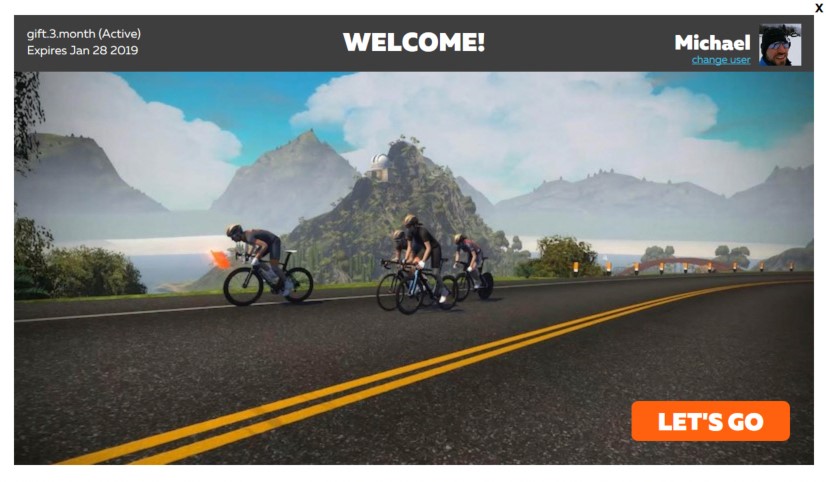
Wie verbindest du die Sensoren, um Zwift nutzen zu können?
Sobald du die Zwift Software gestartet hast, fordert sie dich auf, die notwendigen Sensoren zu verbinden, da andernfalls die Nutzung nicht möglich ist. In Abhängigkeit davon, welche Sensoren du verwendest, also den Rollentrainer, einen Herzfrequenzgurt, ein Powermeter oder noch weitere, hast du nun die Möglichkeit sie in der passenden Kategorie auszusuchen. Wähle dazu den Button „Suchen“ respektive den Button „Verbinden“ aus. Bevor es richtig losgehen kann, müssen alle Sensoren aktiv sein, sonst wirst du dich vielleicht wundern, warum du nicht starten kannst. In der Regel ist es deshalb erforderlich, einmal die Pedale zu bewegen. Du kannst alternativ dazu auch andere Aktionen dazu wählen. Im jeweiligen Menü stehen die erwünschten Sensoren für Dich zur Verfügung. Darüber hinaus kannst Du sehen, welches Signal für die Kopplung der Sensoren verantwortlich ist, nämlich Bluetooth oder ANT+. Es ist nicht notwendig, diese Aktionen immer wieder neu durchzuführen. Einmal durchgeführt, werden diese Sensoren gespeichert und bei einem Neustart wieder verwendet, sofern sie vorhanden sind. Mit einem Klick auf „Ok“ gehst Du zum nächsten Schritt über.
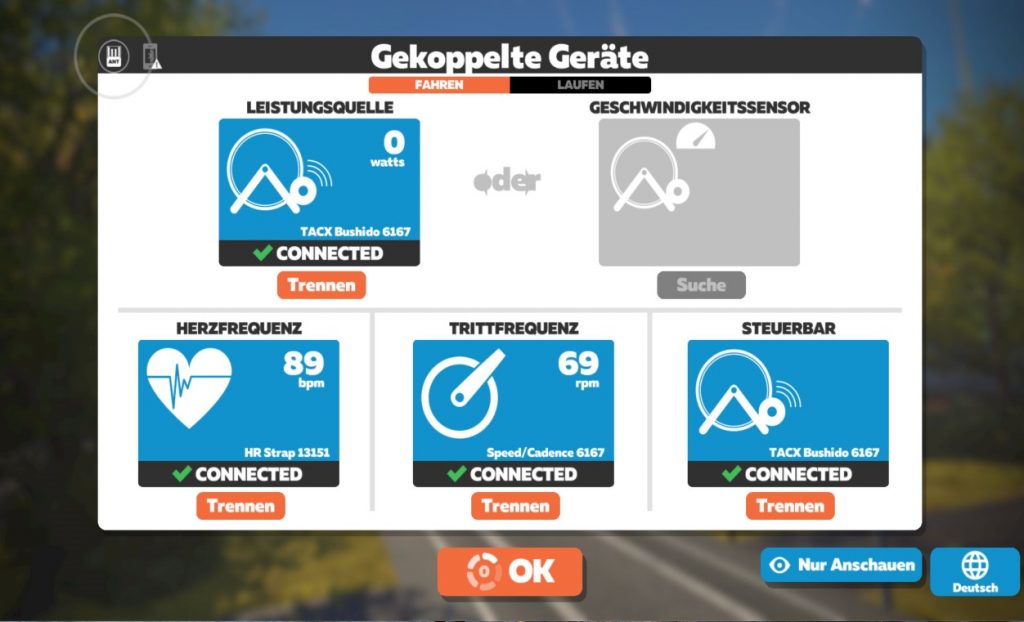
Welche weiterem Einstellungen gibt es bei Zwift?
Es gibt noch weitere Einstellungen, die du bei Zwift vornehmen kannst. Die Auswahl der Aktionen hängt von deinem Trainer ab und kann sich leicht unterscheiden. Sie lassen sich intuitiv verstehen, denn dabei handelt es nicht um besonderes Hexenwerk. Klicke im Pausenmenü den Punkt Einstellung an. Sofort werden Dir die verschiedenen Einstellungsvariationen angezeigt. Da hätten wir zunächst den Punkt Trainer-Schwierigkeitsgrad. Hier kannst Du einstellen, wie hoch und schnell der Rollenwiderstand bezüglich der Steigungsprozente verändert wird. Bei der Leistungsanzeige kannst du zwischen Echtzeit und Drei-Sekunden-Mittel auswählen. Lass Dir die Bestenliste entweder vor der Zeitnahme oder permanent einblenden. Die Software ist mit einem Strava-Account kombiniert? Dann kannst du auch ein Bild von dir uploaden. Falls die Einstellung im Account „immer“ lautet, wird dein Bild sogar automatisch hochgeladen. Bei Zwift gibt es außerdem eine Untergrundsimulation, wenn dein Rollentrainer diese Funktion unterstützt. In der Einstellung „Tacx Neo Road Feel“ hast Du die Möglichkeit, diese ein- oder auszuschalten. Zur Verfügung stehen beispielsweise Sand, Holzbrücken, Kopfsteinpflaster und andere Simulationen. Diese wirken absolut realistisch und erhöhen den Fahrspaß deutlich.
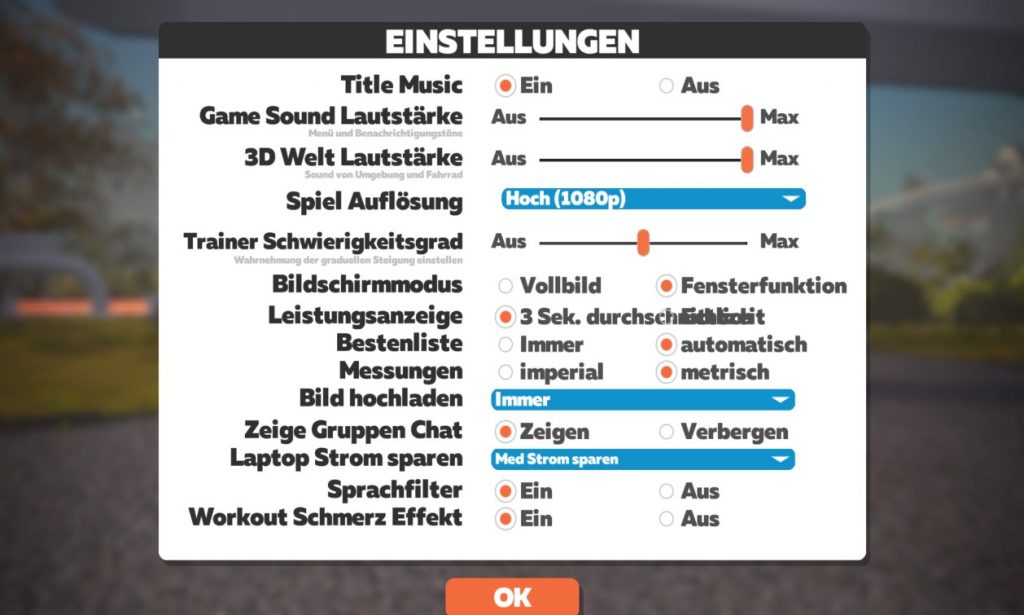
Wie Du die gewünschte Strecke auswählen kannst
Bald ist es endlich soweit und du kannst deine erste Fahrt antreten. Stelle nochmals sicher, dass dein Trainer korrekt aufgebaut ist und die Sensoren eine Verbindung haben. Es ist leicht, die Fahrten mit Zwift zu starten. Du kannst es dir bei Bedarf aber in der Zwift Anleitung so lange anschauen, bis du dir sicher bist.
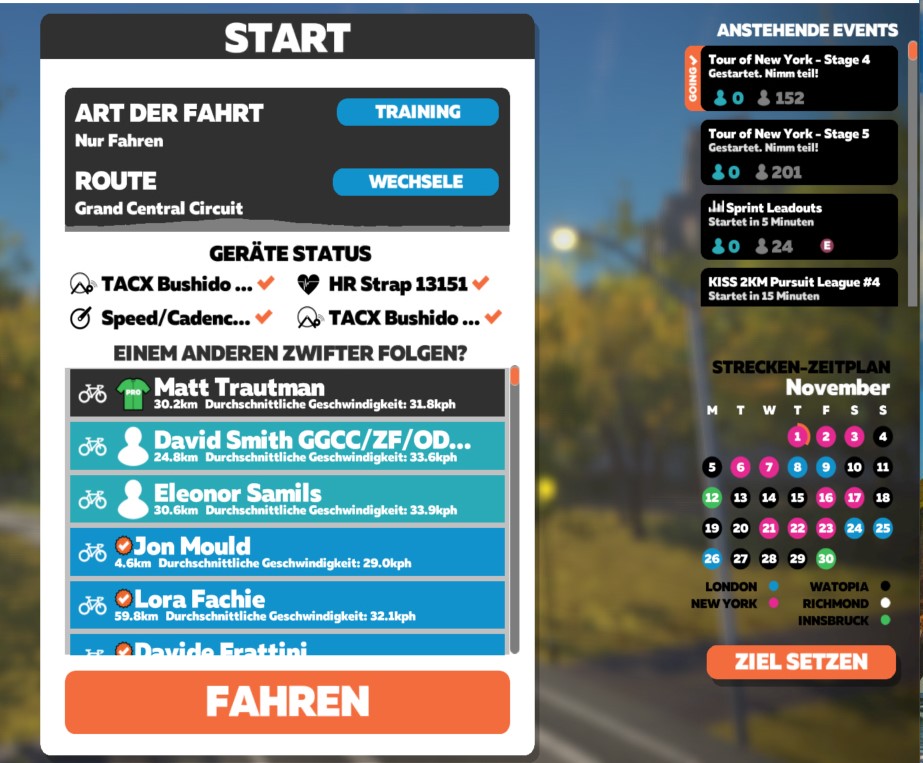
Wähle im Auswahlmenü aus, welche Fahrt du bevorzugst. Möchtest du zunächst ein Trainingsprogramm nutzen? Oder ist es dir lieber, an einem Event teilzunehmen, das bald startet. Des Weiteren kannst Du auch eine vorbestimmte Strecke auf der aktuellen Karte auswählen. Als letzte Möglichkeit kannst Du sofort losfahren und später beim Fahren deine eigene Strecke auswählen. Außerdem werden Dir alle Fahrer angezeigt, die sich in deiner Nähe befinden. Profis sind ebenfalls zu sehen und sind in der Regel mit einem D gekennzeichnet. Wähle einen Fahrer aus, indem Du seinen Namen anklickst und hefte dich an ihn um ihm zuzusehen.
Wenn du dich für eine Option entschieden hast, brauchst du nur noch Gas zu geben und du kannst sehen, wie sich dein Alterego auf dem Fahrrad in Bewegung setzt.

Derzeit gibt es bei Zwift fünf verschiedene Welten, die Du erkunden kannst. Da gibt es zum einen die Londoner Olympiastrecke aus dem Jahr 2012. Zum anderen steht die WM-Strecke von Richmond aus dem Jahr 2015 für dich bereit. Darüber hinaus kannst Du die WM-Strecke von Innsbruck aus dem Jahr 2018 verwenden. Seit Ende 2018 gibt es auch verschiedene Strecken rund um den Central Park in New York City. Am beliebtesten bei allen Nutzern ist allerdings die virtuelle Welt, die sich Watopia nennt. Die jeweiligen Welten werden allerdings zu festen Zeiten vorgegeben (Strecken-Zeitplan unten rechts auf dem Zwift Startbildschirm). Auf diese Weise sorgt Zwift für mehr Abwechslung, denn gewechselt wird in unregelmäßigen Abständen. Offiziell ist es nicht möglich, Dir die gewünschte Welt selbst auszusuchen. Allerdings gibt es einen Hack, mit dem Dir das doch gelingt.
Wie Du mit Zwift fahren und navigieren kannst
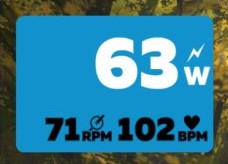
Sobald Du Dich auf die Fahrt begibst, erhältst Du währenddessen zusätzliche Informationen. Oben links kannst du dir in einem blauen Rechteck deine Leistungswerte anschauen. Zur Anzeige gehören Watt, Trittfrequenz (RPM) und Herzfrequenz (BPM).
Rechts daneben wird dein derzeit erhältliches Power-up angezeigt. Ebenso deine gefahren Strecken (KM), deine aktuelle Geschwindigkeit (KPH), die Höhenmeter (M), die du bereits zurückgelegt hast, dein derzeitiges Level inklusive Status und deine Fahrzeit (ET) werden eingeblendet. Der orangene Balken zeigt dir an, wie lange wie viele Erfahrungspunkte du noch bis zum nächsten Level benötigst.
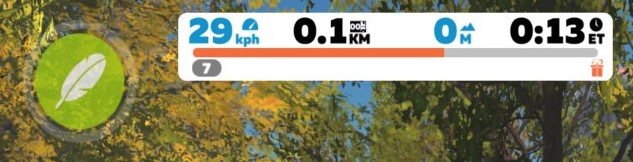
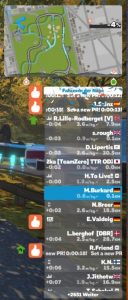
Auf der rechten Seite erscheint auch eine Karte, mit deinem Höhenprofil und drei unterschiedlichen Varianten zur Anzeige. Dabei kann dir auch die aktuelle Steigung in Prozent eingeblendet werden. Außerdem wird dir eine Liste aller Fahrer angezeigt, die neben dir radeln. Du kannst ihre Namen lesen, welchen Zeitabstand sie zu dir haben, ihre Landesflagge, die zurückgelegten Kilometer und die derzeitige Leistung in Kilogramm und Watt.
Die Power-ups bieten zusätzliches Vergnügen. Verfügbar sind fünf, die jeweils besondere Eigenschaften besitzen. Sobald du deine Ziellinie überquert hast oder Bewertungen zu Berg- und Sprintfahrten erhältst, bekommst du sie. Der große Bonus sichert dir 250 Erfahrungspunkte (experience points). Ihn erhältst Du nach 12,5 Kilometern. Es gibt auch einen kleinen Bonus, der Dir zehn Erfahrungspunkte verschafft und nach 0,5 Kilometern übergeben wird. Das Power-up Leichtgewicht, das in Form einer Feder symbolisiert wird, vermindert das Gewicht fünfzehn Sekunden lang um sieben Kilogramm. Der Windschatten Boost, das Symbol dafür ist ein Van, steigert den Windschatteneffekt für eine halbe Minute um stolze 50 Prozent. Als letztes Power-up gibt es den Aero Boost, der als Helm angezeigt wird. Es vermindert den Luftwiderstand für eine halbe Minute um 25 Prozent.
Du möchtest wissen, wie Du innerhalb der Software Zwift navigieren kannst, wenn du auf Fahrt bist? Das ist ganz einfach. Wähle deine Strecke aus und starte die Fahrt. Wenn Du Dich einer Kreuzung näherst, werden Pfeile eingeblendet, die du zur Navigation nutzen kannst. Am Rechner wählst du mit deiner Maus oder den Pfeiltasten aus, an mobilen Geräten nutzt du die Zwift App zur Navigation. Hast du die Kreuzung passiert, werden die Pfeile wieder ausgeblendet. Falls Du die Zwift App verwendest, kannst du dein Alterego mit zusätzlichen Möglichkeiten durch die Welt navigieren. Versuche es und lass dich überraschen, was Dich danach erwartet.
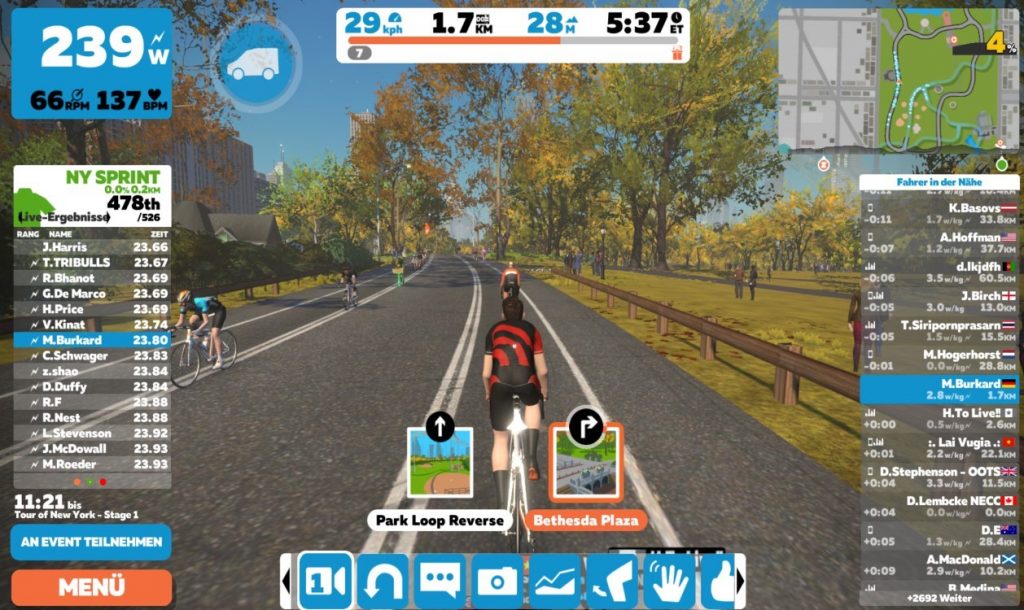
Eine detailierte Beschreibung der Tastaturbelegung findest du mit Bild in unseren deutschsprachigen Zwift FAQs.
Was passiert, wenn Deine Fahrt in der Zwift Welt beendet ist?
Deine Fahrt in der Zwift Welt ist zu Ende? Betätige die Pedalen nicht mehr und steige ab. Via Menü kannst Du anklicken, dass du die „Fahrt beenden“ möchtest. Du nutzt ein mobiles Gerät? Wähle in der App den Button „Beenden“ aus. Danach wird dir eine Zusammenfassung aller Tätigkeiten anzeigt. Sobald du „Ok“ anklickst, werden alle Ereignisse gespeichert. Dieser Workout-Report wird nun in dein Account hochgeladen, wo Du ihn Dir jederzeit anschauen kannst. So kannst du sehen, ob du dich verbessert hast.
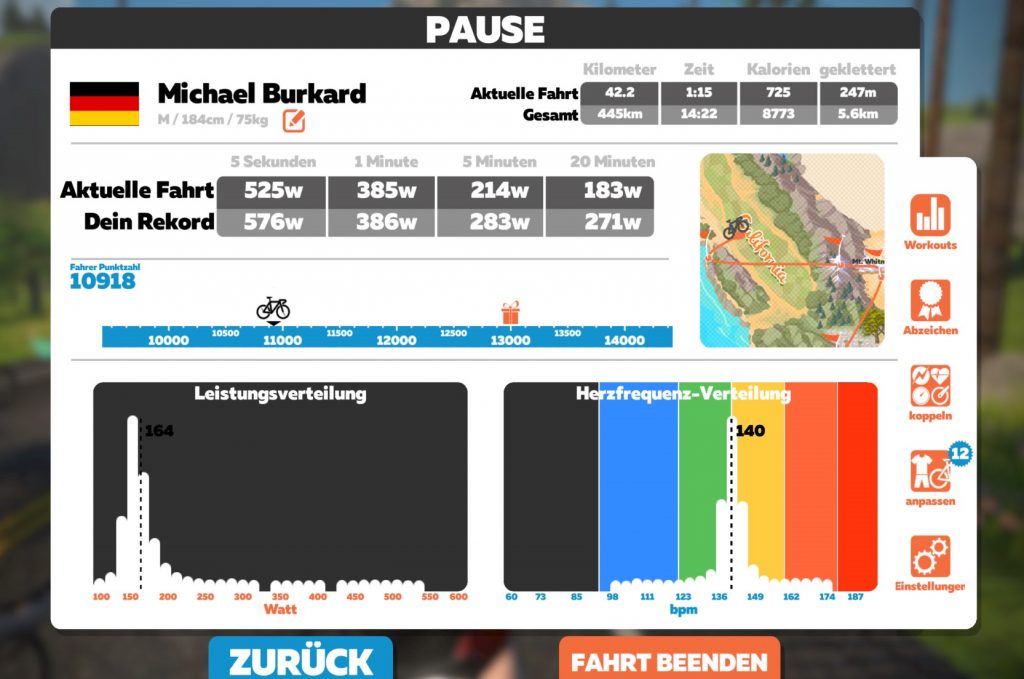
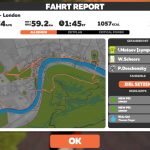


Hi,
ich bin leider einwenig entäusch ich habe mich bis zum 12 Level bemüht mit der Hoffnung die weiter Internate Strecken fahren zu können.
Leider ist das aus welchen gründe die mir nicht bekant sind nicht möglich.
könnte mir Jemand kleine Support geben was ich machen soll um die Interesante Strecken fahren zu können.
Hey, du solltest jetzt weitere Strecken zur Auswahl haben beim freien Fahren.
Alpe du Zwift ist zb bei Road to Sky, Tour of Fire and Ice und Four Hoursemen auf Watopia.
Hier gibts weitere Infos: https://zwiften.de/2018/11/02/zwift-karten-und-strecken/
Hallo,
habe seit einem Monat die Tacx Neo 2 unD habe die Zwift Apps nur auf dem Iphone 7 und dieses am TV gespiegelt um einen größeren Bildschirm zu haben.
Meine Frage lautet: ist es möglich, dass, da ich Zwift nur übers Handy laufen lasse, dass der ERG Modus fehlt?
Steigungen, Roadfeel alles da….nur in den Workouts…kein ERG Button.
So ist man versucht in den Intervallen mit der richtigen Trittfrequenz und dem entsprechenden Gängen die zu tretende Wattzahl zu kurbeln. Gerade bei kurzen Intervallen schwierig und etwas nervig.
Wie finde ich wo den ERG Button oder ist das mit IOS nicht möglich?
Lieben Dank
Marco
Hallo,
vielen Dank für die ausführlichen Informationen, ich konnte bisher für alle meine Fragen hier eine Antwort finden.
Leider finde ich aber dieses Mal keine Lösung für eine Frage von mir und auch sonst finde ich keine Antwort im Netz.
Ich suche nach einer Lösung/Einstellung wie ich mir die „restliche“ Fahrstrecke anzeigen lassen kann. Man sieht ja eigentlich nur die bereits gefahren Kilometer. Habt ihr dafür eine Lösung?
Viele Grüße
Hallo,
Ja das suche ich auch schon vergeblich. Da ich genervt bin, dass ich nicht weiss wann es zu Ende ist bzw. wie lang ich noch durchhalten muss. Kann ja nicht so schwierig sein diese Option einzubauen.
Ausserdem hab ich zwei mal kurz vor ziel aufgehört da ich nicht wusste wie lang es noch geht 🙁
Hi, ich mache das immer so.
Wenn ich mir ein Strecke aussuche merke ich mir wie lang Sie ist. Die eigentliche Strecke startet dann immer etwas früher. Ich glaube das soll zum warm fahren sein.
Ist also die Strecke 24Km bin ich am Ende 24,8 Km gefahren.
Das gleiche gilt für die Höhenmeter.
Gruß O
Hallo,
ich bin absoluter Neuling in der Zwift Welt, daher meine Frage:
Wenn ich eine freie Fahrt wähle und meine gewünschte Strecke, ist es möglich mir anzeigen zu lassen, wieviel Kilometer und Höhenmeter ich noch vor mir habe?
Danke schonmal im Voraus!
Hallo,
ich nutze in Zwift überwiegend die Workouts. Leider ist es bei diesen dann nicht mehr möglich eine Strecke auszuwählen. So das ich oftmals immer die gleichen Strecke fahre. Das ist vor allem bei sehr langen Workouts von mehreren Stunden nervig zumal man auch keine Streckenerfolge freischalten kann. Ich bin aber für ein strukturiertes Training auf diese Workouts angewiesen. Gibt es hier eine Möglichkeit eine beliebige Strecke mit dem eigenen Workout zu erfahren?
Hallo, kann mann strecken aneinander koppelen? Ich möchte morgen 100km am stück zwiften un wären cool wenn ich 4 strecken in der Welt frankreich koppeln könnte ohne jedes mal neu starten zu müssen? Weiss jemand wie dies geht?
Ich kann plötzlich trotz großer Anstrengung nur noch eine geringe Wattzahl treten. Auch nach einem spindown hat sich die Sache nicht gebessert. Alle Radler fabfe jetzt an .ir vorbei. Bin jetzt immer nur noch das Schlusslicht.
Hi ela,
hört sich nach einem hardware-defekt an. hatte ich auch mal. kannst du den trainer noch reparieren lassen?
viele grüße,
michael
Hallo – verstehe ich das richtig, dass eine Regelung des Rollenwiderstands durch Swift, d.h. entsprechend der angezeigten Strecke, nur mit sog. „smart Trainern“ möglich ist? Mit einfache Rollentrainern ist das dann ja relativ witzlos, da man im großen Gang jede Steigung hoch kann?
hi tim, ja vereinfacht gesagt ist das so. du kannst mit einer einfachen rolle im dicken gang weitertreten und produzierst damit z.b. 200 watt. wenn du jetzt den berg hochfährst (in zwift) verringert sich dann entsprechend deine geschwindigkeit von z.b. 30kmh auf 25kmh. insgesamt bist du somit langsamer und hast länger gebraucht. was inetwa dem selben aufwand entspricht als wenn du schalten würdest und gegen einen stärkeren widerstand im kleineren gang antreten würdest. viele grüße, michael
Hallo,
kann ich mit der neuen Version des Schwinn IC8 Indoor Bike
realitätsnah mitfahren, oder erweisen sich die Werte usw.
immer noch als zu ungenau.
hi karsten, hab das mal gegoogelt und bin auf folgenden beitrag gestoßen:
https://www.bergbiker.com/indoor-bike-training-mit-schwinn-ic8-zwift/
es handelt sich dabei um ein indoor-bike, das du nur als einfachen trainer einbinden kannst.
smarttrainer optionen wie zb die automatische widerstandsteuerung von zwift ist damit nicht möglich.
auch wird das ganze weniger akkurat sein von den wattwerten, nehme ich mal an.
ich würde bei einem indoor bike eher das wahoo kickr bike empfehlen.
das ist vollumfänglich zwift-kompatibel und funktioniert auch wie ein smarttrainer.
viele grüße,
michael
Hallo,
kann ich mit einem Elite Realaxiom Rollentrainer mit Zwift fahren?
ja, das sollte funktionieren. eine liste mit trainern, die von zwift unterstützt werden, findest du hier: https://support.zwift.com/en_us/wheel-on-trainers-r1B5nQWxS#Elite
Hallo Zusammen, mein Mann fährt mit Zwift und hat folgendes Problem: Beim Bergabfahren muß er genau so fast genau so schwer treten wie bergauf. Weiß jemand, ob das bei allen so ist oder liegt hier ein Fehler vor. Auch beim Windschattenfahren klappt es nicht.
hi christa, welchen trainer verwendet er denn? hat er einen smarttrainer? viele grüße, michael
Hi, ich bin gestern die Strecke Innsbruck gefahren und habe gleichzeit meine Garmin Uhr gestartet. Wie kommt es das ich auf Zwift nur 4 Km und auf meiner Uhr 10 km fahre?
Hi Björn,
das sollte daran liegen, dass die 3d welt von zwift mit den steigungen andere strecken misst wie die garmin uhr, die wahrscheinlich einfach die wattwerte in strecke umrechnet. prinzipiell würde ich garmin connect mit zwift koppeln, sodass die exakten werte von zwift auf garmin übertragen werden. somit brauchst die uhr dann gar nicht mehr beim training mit zwift. in folgendem artikel wird erklärt, wie das funktioniert: https://zwiften.de/2020/01/07/wie-kann-ich-zwift-mit-garmin-strava-trainingpeaks-etc-verbinden/
viele grüße,
michael
Super! Vielen Dank für die Antwort, das macht für mich Sinn.
Hallo,
ich besitze einen Rollentrainer von Tacx i-Genius T2020.
Ist dieser mit Swift kompatibel und lässt Dieser sich koppeln?
Hi Günter, der Tacx i-Genius T2020 ist leider nicht dabei, aber der Tacx i-Genius smart T2010.
Hier findest du eine Liste der kompatiblen Wheel-On Trainer: https://support.zwift.com/en_us/wheel-on-trainers-r1B5nQWxS#Tacx
Wo sehe ich wann der kurs zu ende ist? Wieviel km bis zum ziel noch zu fahren sind?
Hallo,
ich fahre einen Rollentrainer mit Speed- und Cadence-Sensor.
Auf gerader Strecke stimmen meine W/Kg mit den Mitfahrern nahezu überein. An den Bergen muss ich im gleichen Gang schneller treten um höhere W/Kg zu erreichen wie die Anderen, während die aber runterschalten, wenn sich der Rollenwiderstand erhöht. Soweit so gut, passt schon, gleiche Anstrengung.
Aber wieso muss ich bergab ebenso in die Pedalen treten, also mit hohen W/kg um mitzuhalten, während die W/Kg der Anderen deutlich sinken, die es also wesentlich leichter haben bei gleicher Geschwindigkeit, was ja bergab normal ist, ausser bei mir ;-(
Und noch die Frage, warum werde ich immer auf 400W begrenzt?
Hallo,
ich bin absoluter Neuling in der Zwift Welt und absolviere das 4wk PRL Prep Trainingsprogramm.
Nun zu meiner Frage:
Wo kann ich meine bereits absolvierten Trainings abrufen bzw. wo kann ich nachsehen, welches Training ansteht?
Besten Dank im Voraus,
Börni
Hallo, wenn ich mit meinen Windows Laptop das Bild zum Fernseher dupliziere, sind die aufgenommenen Bilder, die ich während einer Fahrt gemacht habe, beim Hochladen alle schwarz.
Ohne das Duplizieren auf dem Fernseher sind die aufgenommen Bilder alle in Ordnung.
Haben Sie eine Lösung für dieses Problem?
Hallo, ich hab mal eine Frage zum Schwinn IC 8! Und zwar gibt es irgendeine Tabelle wo man die Leistung des Rades an die Steigung anpassen kann. Damit es halbwegs realistisch wird?
Hallo ! ist es möglich beim freien fahren einer Strecke zb Three sisters mir anzeigen zu lassen wie viele HM bzw km ich noch vor mir habe. Höhenprofil bzw Streckenbild . Vielleicht finde ich es nur nicht.